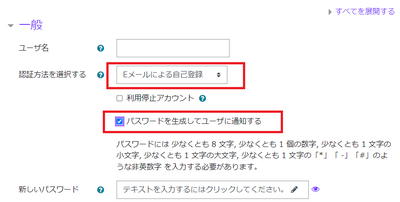Difference between revisions of "E learning moodle Manual Mobile4"
From Yume Cloud
(→管理メニュー) |
(→ユーザーの登録) |
||
| Line 27: | Line 27: | ||
=== ユーザーの登録 === | === ユーザーの登録 === | ||
| + | |||
| + | |||
| + | 管理メニューのユーザータブをクリックし、「新しいユーザを追加する」をクリックします。 | ||
| + | |||
| + | |||
| + | [[File:El042.png|600px]] | ||
| + | |||
| + | |||
| + | * ユーザ名 | ||
| + | * 姓 | ||
| + | * 名 | ||
| + | * メールアドレス | ||
| + | * 国を選択する | ||
| + | * タイムゾーン | ||
| + | * 有線言語 | ||
| + | |||
| + | を入力します。 | ||
| + | |||
| + | |||
| + | [[File:El043.png|600px]] | ||
| + | |||
| + | |||
| + | 認証方式を選択するのプルダウンメニューから「Eメールによる自己登録」を選択します。 | ||
| + | |||
| + | |||
| + | [[File:El044.png|600px]] | ||
| + | |||
| + | |||
| + | パスワードを生成してユーザに通知するにチェックマークを入れます。<br> | ||
| + | これで登録したユーザに招待メールが送られ、ユーザ自身で登録を行うことができます。 | ||
| + | |||
| + | |||
| + | [[File:El045.png|400px]] | ||
Revision as of 09:33, 10 March 2024
E-ラーニング (管理画面)
管理画面
ログイン
管理用アカウント名とパスワードを入力して「ログイン」ボタンをクリックします。
管理メニュー
管理者アカウントでログインすると左側のメニューにサイト管理が表示されます。
これをクリックします。
管理メニューが表示されます。
ユーザーの登録
管理メニューのユーザータブをクリックし、「新しいユーザを追加する」をクリックします。
- ユーザ名
- 姓
- 名
- メールアドレス
- 国を選択する
- タイムゾーン
- 有線言語
を入力します。
認証方式を選択するのプルダウンメニューから「Eメールによる自己登録」を選択します。
パスワードを生成してユーザに通知するにチェックマークを入れます。
これで登録したユーザに招待メールが送られ、ユーザ自身で登録を行うことができます。